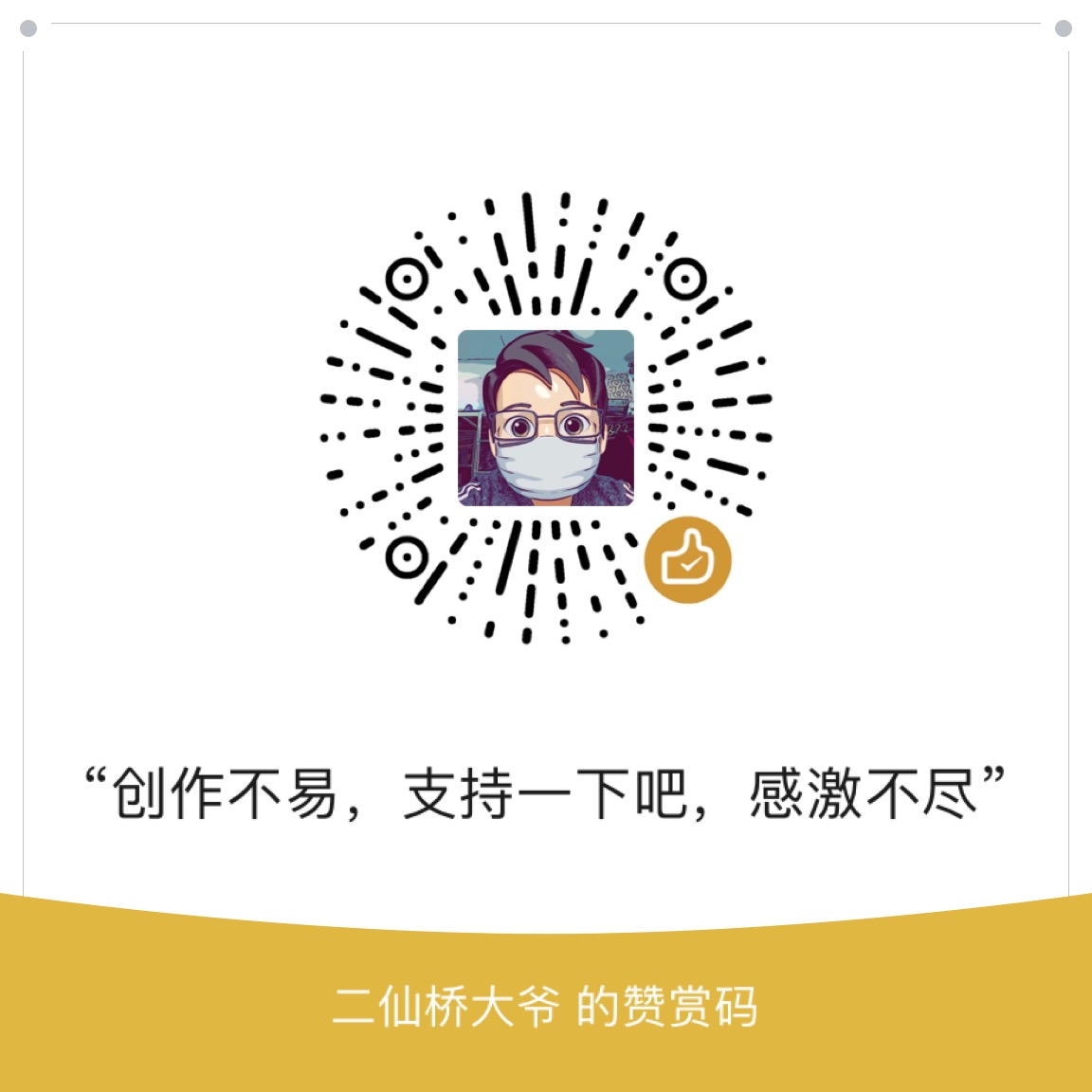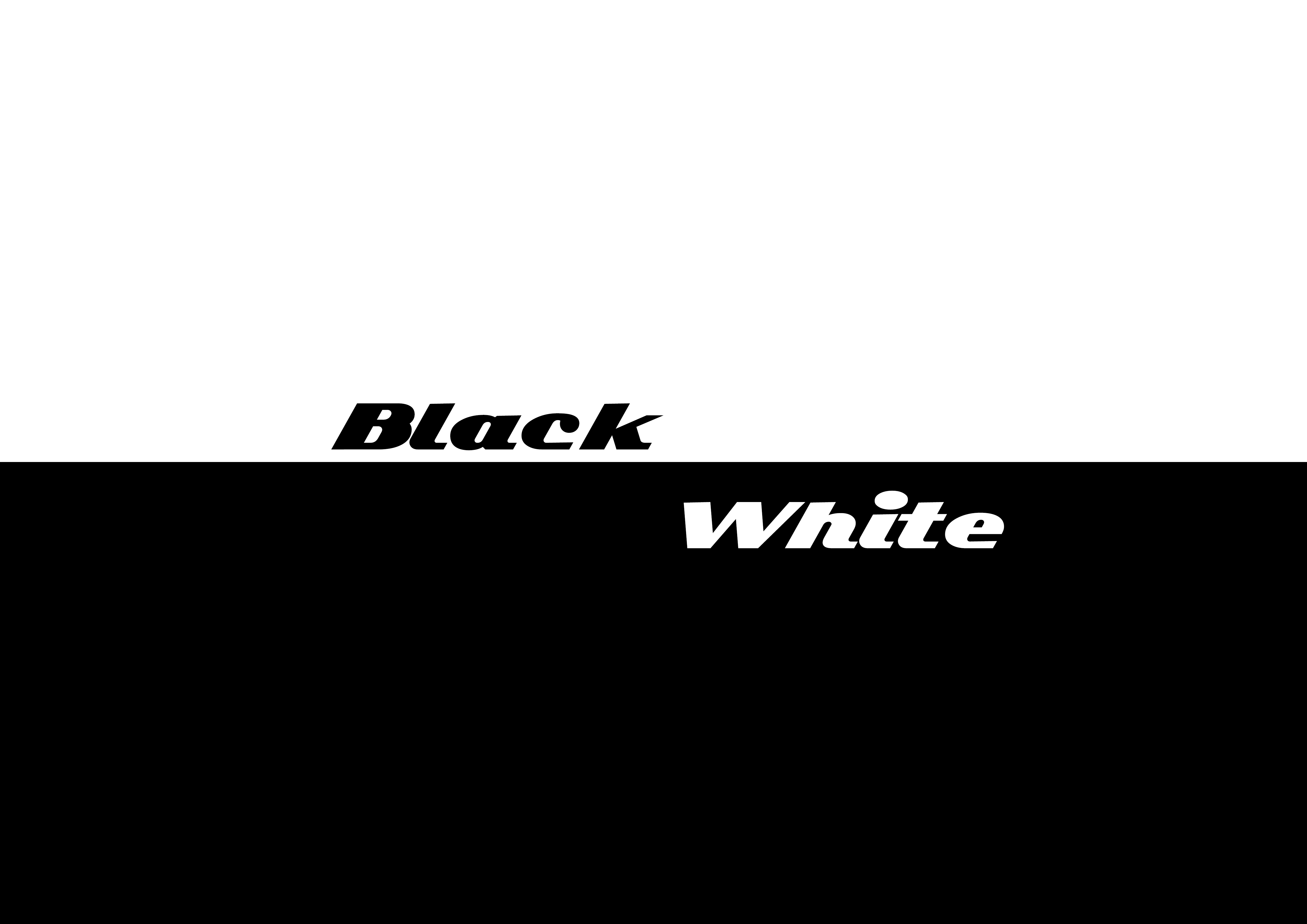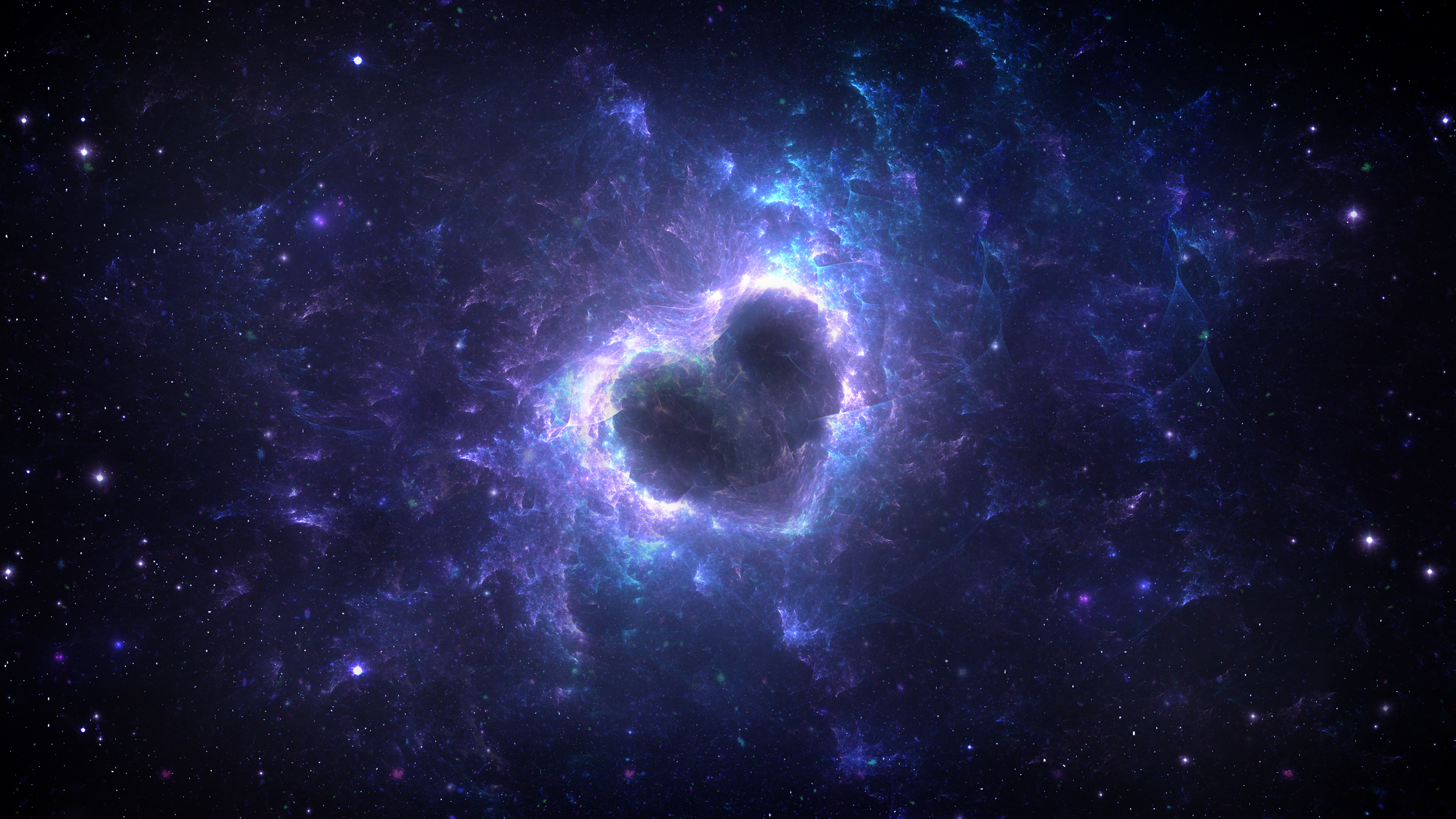当今既是大数据时代,也是云计算时代。云平台构建已经成了诸多大数据平台建设第一步。于是各家互联网巨头们纷纷都开启了云平台服务。国内的以阿里云、腾讯云、百度云、华为云为首,国外的有AWS和谷歌。最近Google Cloud(谷歌云平台)有新用户注册就送300美刀的优惠,可使用时间为12个月!这也是本文的基础,关于Google Cloud注册就不介绍了。并不复杂,不过需要有信用卡。
VPS搭建
1 注册
注册我就不说了。在以下网址自行注册。
2 创建项目
进入控制台后,先点击左上角红框。在弹出的对话框点击右上角红框。输入名字即可
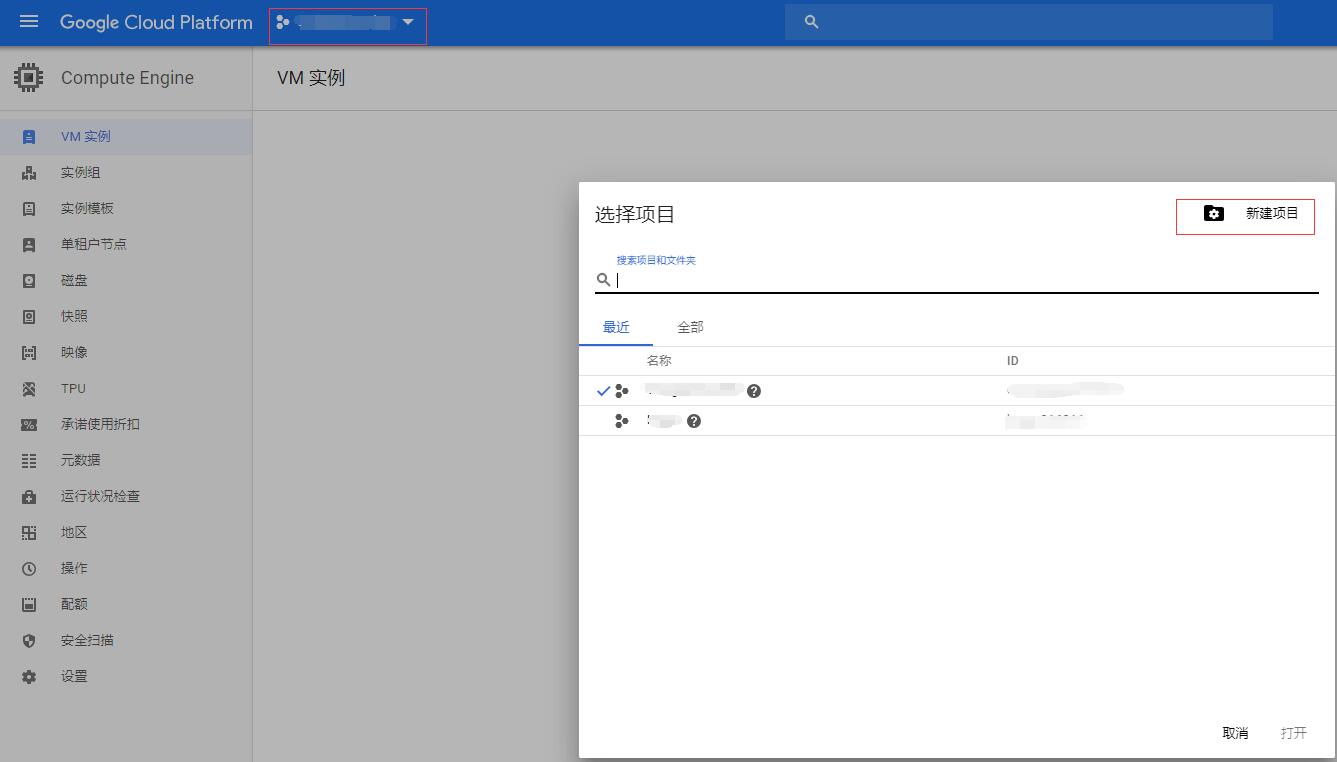
3 创建VM
接着从左侧进入Computer Engine,点击VM。
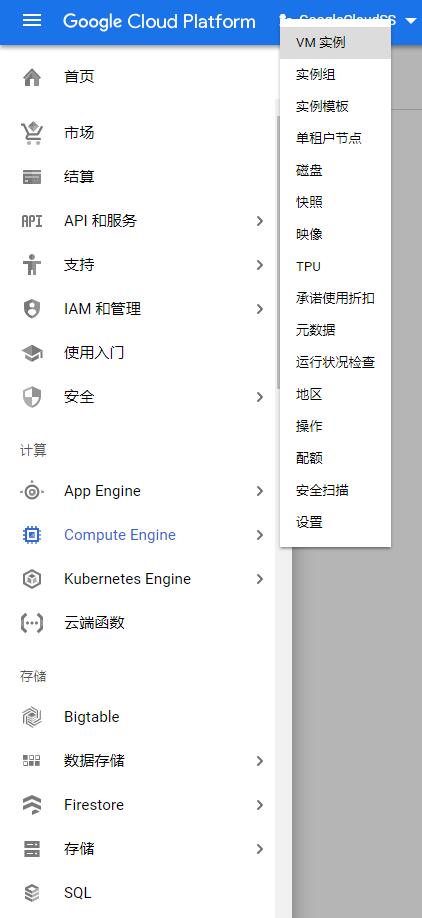
点击创建。
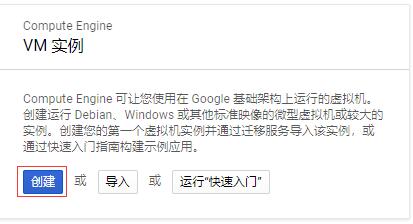
这个时候需要选地区,建议选择台湾。asia-east1-c节点(图中没有改,貌似网上都说c节点信号较好)。
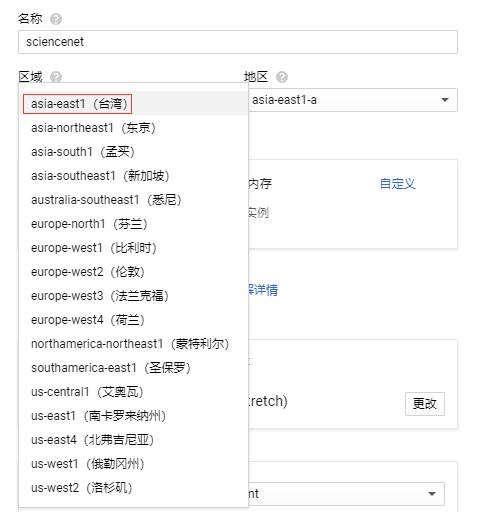
接下来是选机器类型,默认的是28美刀一个月的,这里选的最低配是$5一个月。
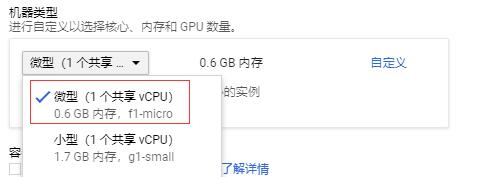
然后是选系统。根据自己的爱好选择,我因为已经有阿里云的Ubuntu服务器,所以我这里选的CentOS7。
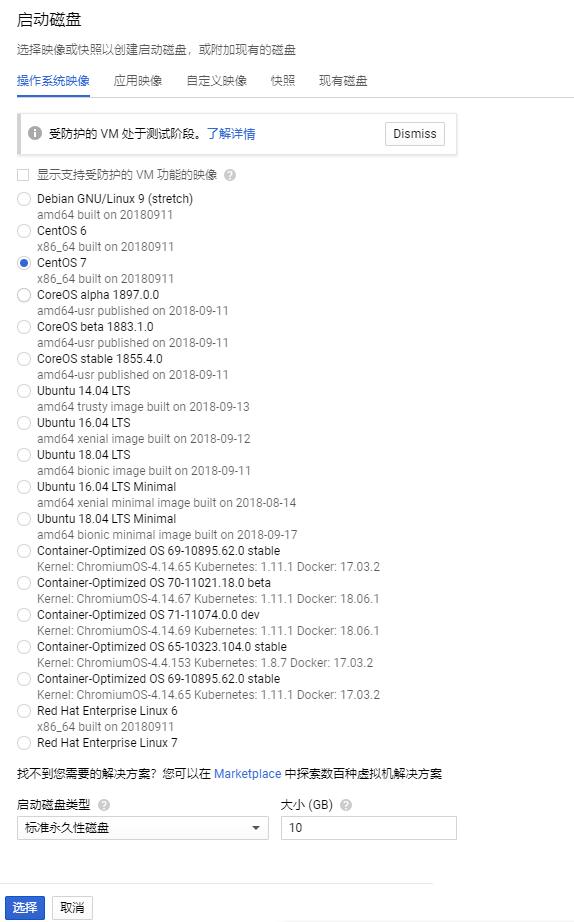
接着设置身份和API访问权限,勾选允许HTTP流量和允许HTTPS流量。
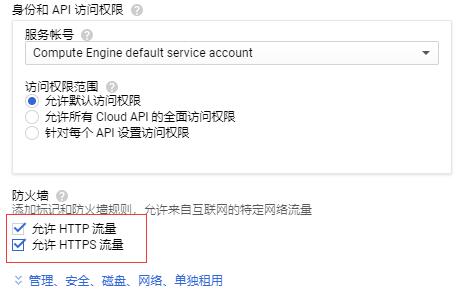
需要设置网络,创建一个外部ip地址。
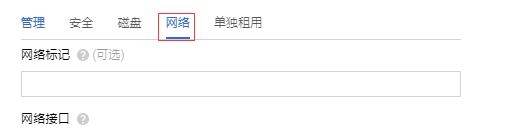
接着点击创建即可。

4 SSH链接
接下来可以选择在浏览器上用SSH连接直接配置服务器(很不错的选择)。
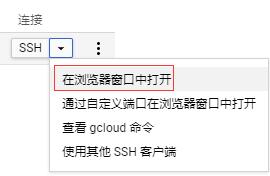
输入命令。
sudo -i
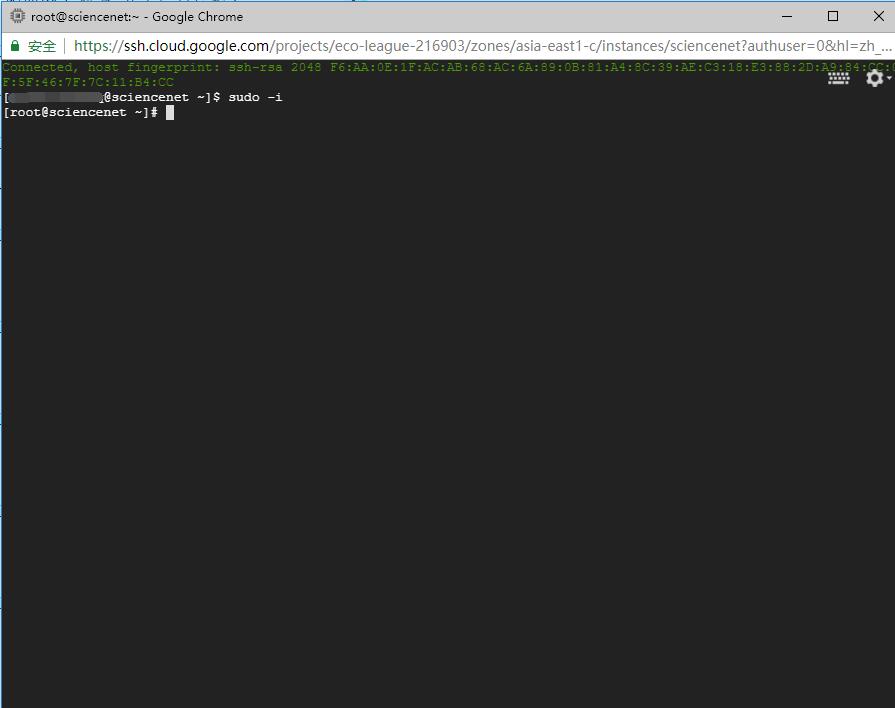
不过我还是更喜欢用Xshell来设置,Xshell连接需要先设置防火墙。按照如下找到防火墙规则。
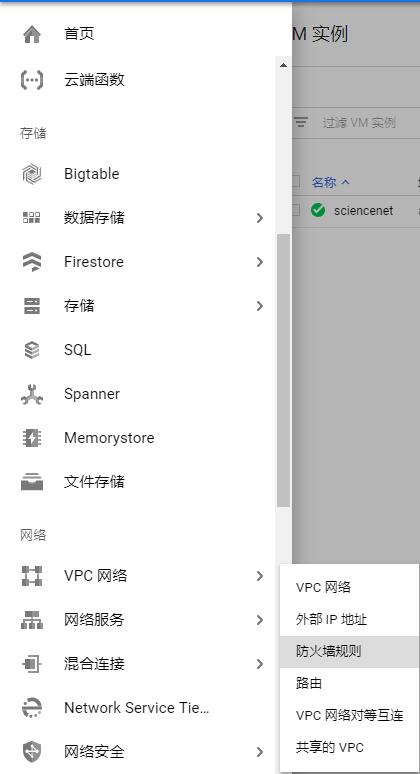
点击创建防火墙规则。输入名称,对IP设置为0.0.0.0/0,此外目标选网络里的所有实例。
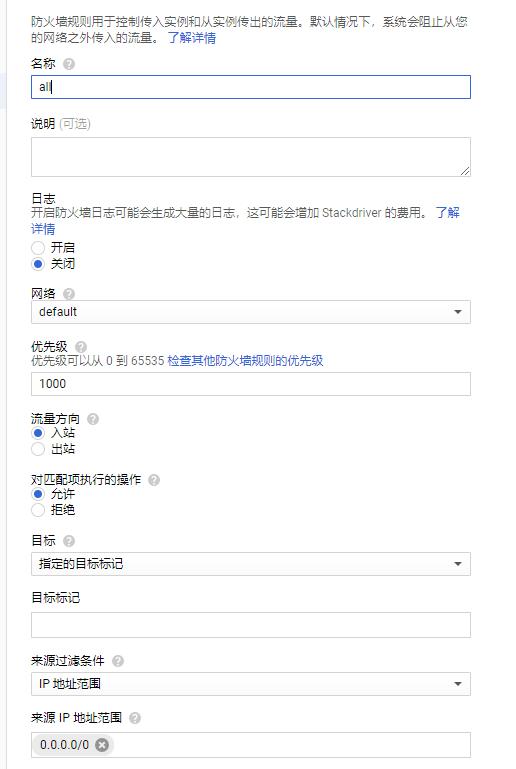
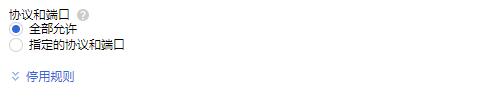
点击创建即可。
接着切换到Xshell里面。点击“工具”→“新建用户密钥生成向导”。
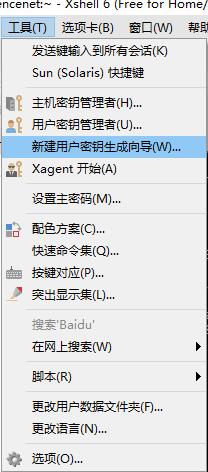
生成密钥参数,点击下一步。
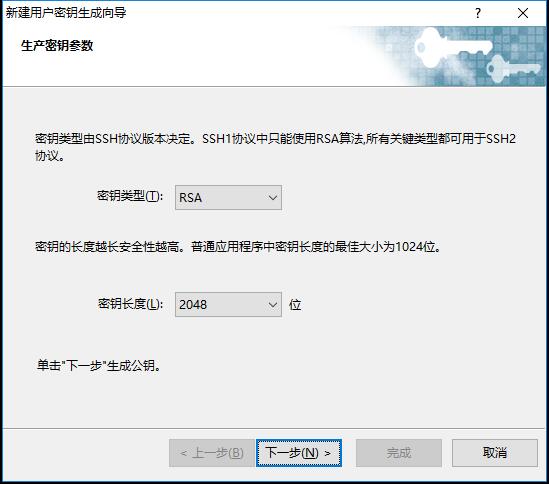
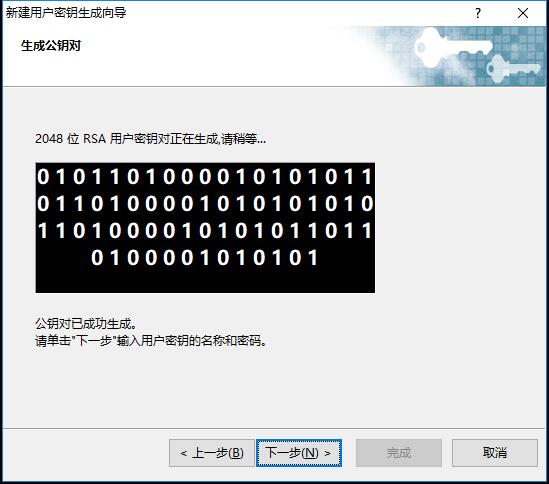
设置一个用户名。密码看自己需求,也可以不设。
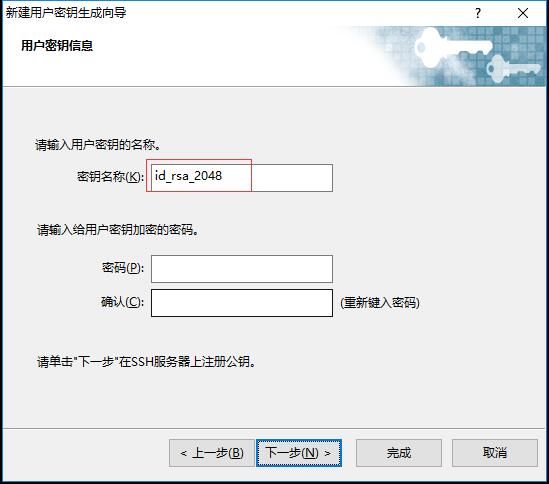
将密钥保存起来。
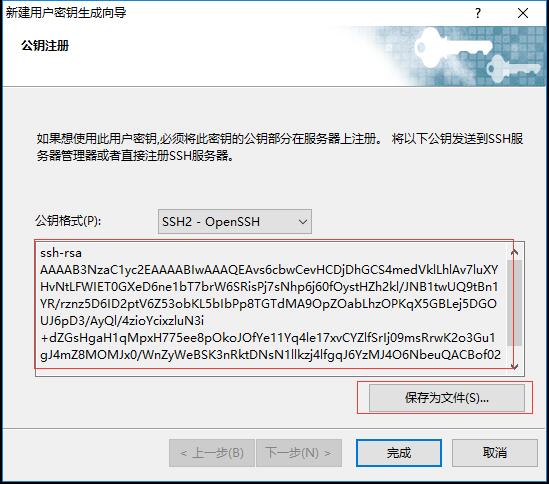
回到Google Cloud Platform。在实例中找到元数据,切换到SSH密钥,然后点击修改。
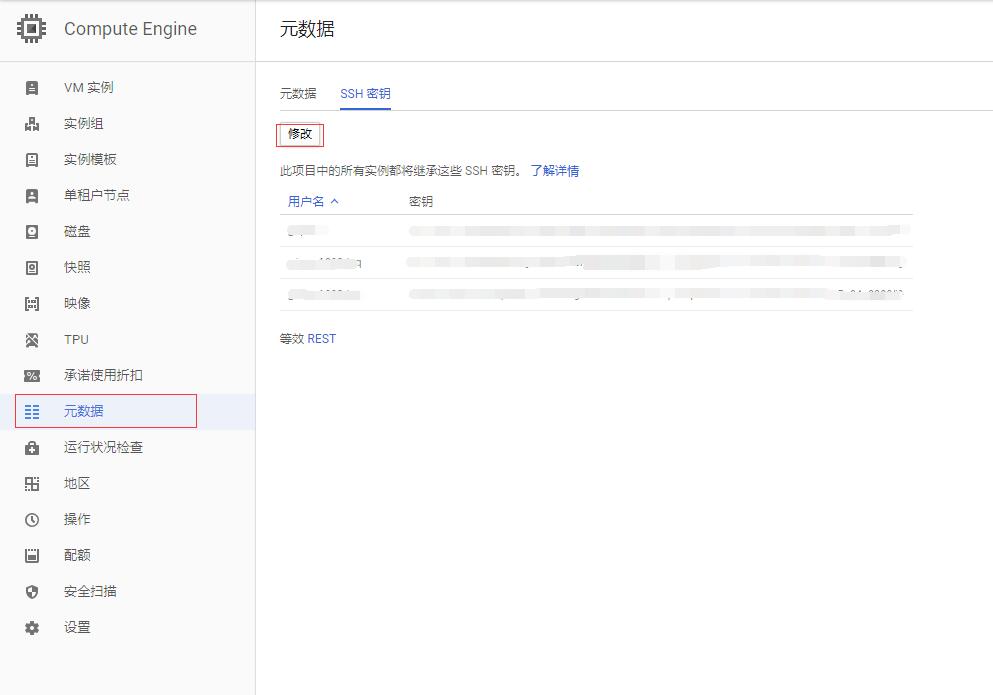
点击添加一项,将刚刚保存的SSH密钥复制粘贴到上面,并在密钥最后增加自己设置的用户名保存即可。
接着在Xshell里进行登录。新建一个连接,名称自己随意定义,主机填VM的外部ip(也就是创建静态IP的原因)。
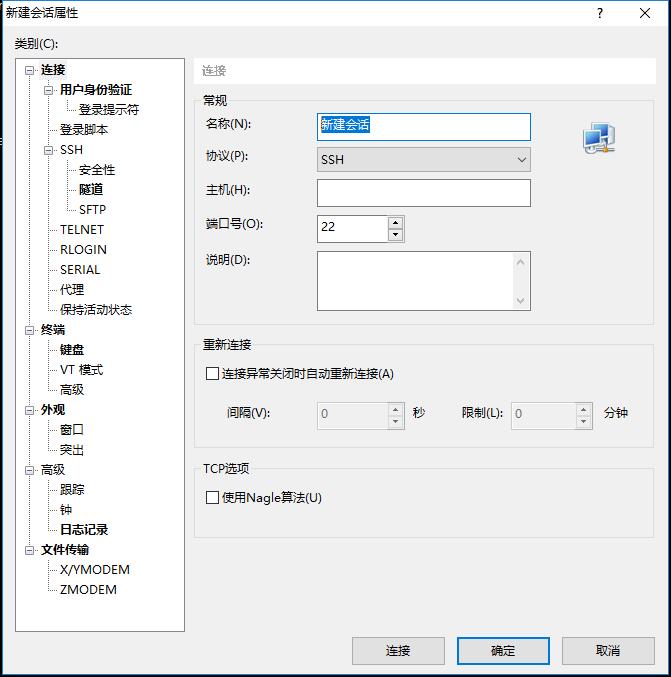
接着点击用户身份验证,使用公共密钥登录,用户密钥选择刚刚创建的那个,如果有密码还需要输入密码。即可连接。
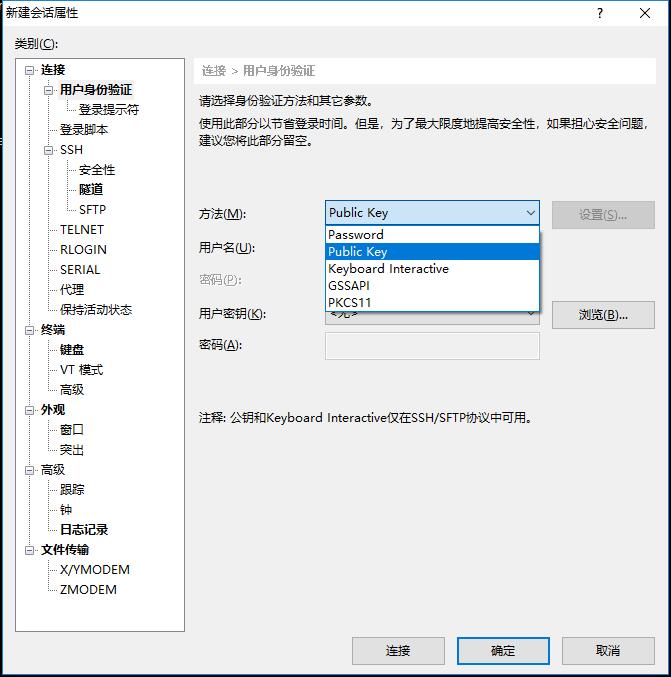
登录成功。
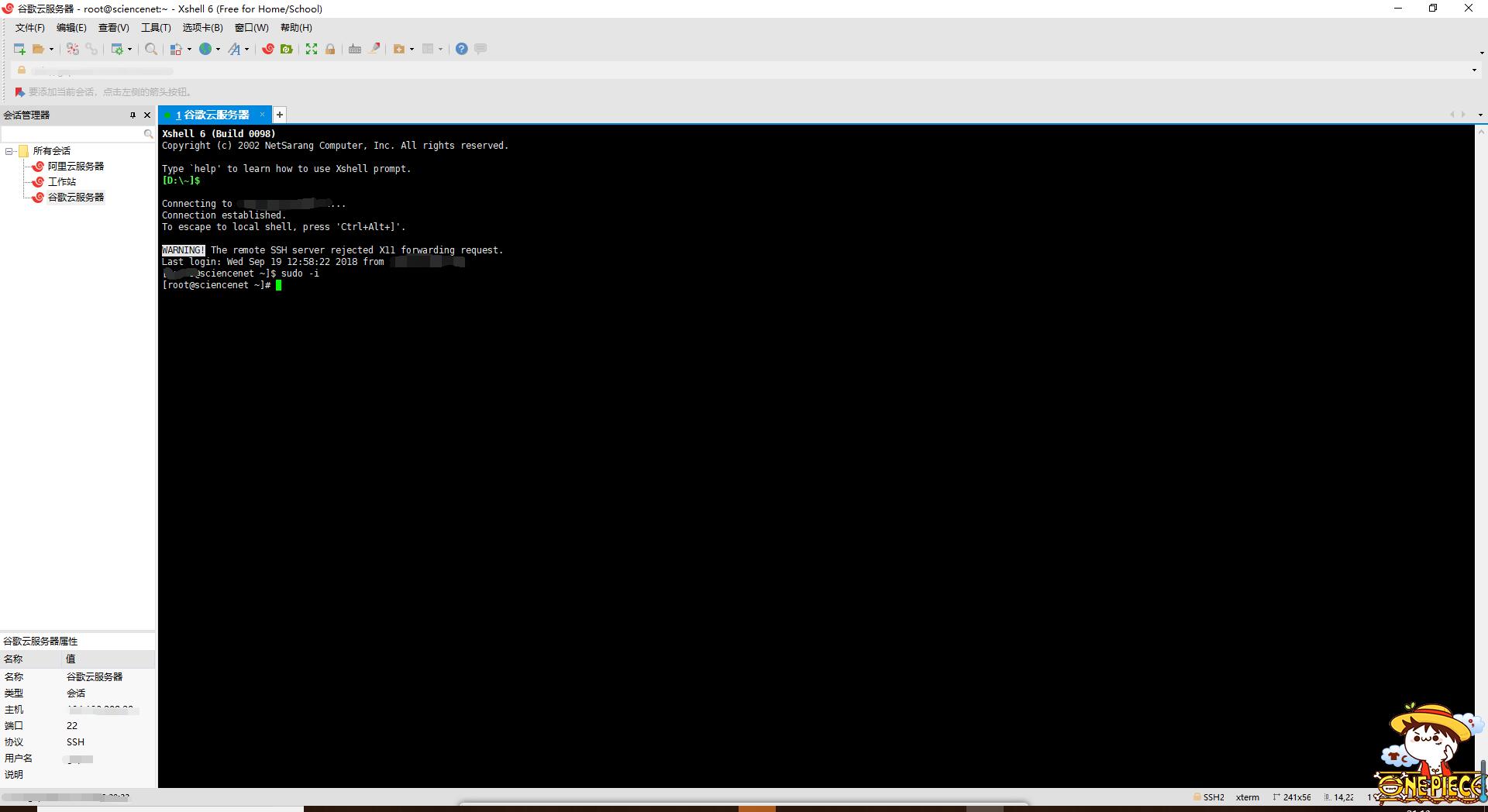
可以愉快地在谷歌云平台上为所欲为了。
点击数:126